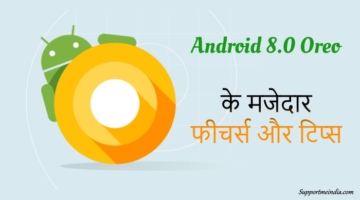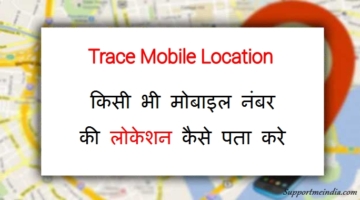Windows Phone का Data Backup और delete करने का तरीका? यहा विंडोज फोन के डेटा का बैकअप बनाने और डिलीट करने के बारे में बात कि जा रही है। विंडोज फोन ज्यादा लोगो के पास नहीं मिलता पर अगर आप एक विंडोज फोन यूजर है तो आप ये post पढ़कर सबसे पहले अपने windows phone के data का बैकअप बना सकते है। विंडोज फोन Data delete कैसे करे? Data बैकअप कैसे बनाए? Data का बैकअप बनाने कि जरुरत कब होती है? डेटा का backup क्यों बनाए? अगर आप इन सवालों के जवाब चाहते है तो इस post में आपको इनकी पूरी जानकारी मिलेगी।

Windows phone के साथ जो फीचर लगाया गया है वो है हमारी settings, फोटो, videos, मूवीज, वॉलपेपर, home स्क्रीन, पाठ massage, पासवर्ड, नोट्स अन्य personal डिटेल्स बैकअप बनाने की क्षमता। इसका सीधा मतलब है कोई परेशानी आने से पहले ही हम अपने विंडोज फोन का data बैकअप बना सकते है।
विंडोज के फीचर से हम चाहे तो अपने पुराने विंडोज फोन के data को अपने नए विंडोज फोन पर अपग्रेड भी कर सकते है पर यहा मैं आपको अपने windows phone का data बैकअप और डिलीट करने का तरीका बता रहा हु।
बैकअप बनाने कि जरुरत कब होती है?
हमे अपने data बैकअप और डिलीट करने कि जरुरत तब होती है जब हम अपने विंडोज फोन को किसी और को या अपने किसी फैमली member के हाथ में दे रहे है।
अगर आप अपने विंडोज फोन data को उनके पास safe महसूस नहीं कर रहे है तो आपको अपने windows phone का data बैकअप और delete जरुर करना चाहिए।
अगर आप अपने फोन को किसी को बेचने के बारे में सोच रहे है तो अच्छे से check कर ले कि आपके विंडोज फोन पर से डेटा पूरी तरह से delete हो गया है या नहीं हुआ है।
क्युकी डेटा delete नहीं करने पर कुछ लोग ऐसे भी है जो आपके डेटा को रिकवर कराने में सफल हो जाते है। आइए मैं आपको पहले अपने windows phone का data बैकअप बनाने का तरीका बता देता हूँ
Windows Phone का Data Backup कैसे बनाए पूरी जानकारी
Windows phone में ऑनलाइन बैकअप बनाने की सुविद्धा होती है पर इसके लिए हमे माइक्रोसॉफ्ट अकाउंट की आवश्यकता होगी और अगर आप विंडोज फोन के पुराने user है तो आपने apps इनस्टॉल करने या फोन सेटअप करने के लिए Microsoft अकाउंट जरुर बनाया होगा।
साथ ही आपको videos और image का बैकअप बनाने के लिए One Drive खाते कि भी जरुरत होगी। इसके लिए आप यहा क्लिक करके या इस साईट पर जाकर कोई ऐप्प डाउनलोड करके account बना सकते है।
यहा मैं आपको अलग अलग पार्ट के लिए अलग बैकअप बनाने के बारे में बता रहा हु आप फॉलो कर सकते है।
- टैक्सट massage का बैकअप बनाने के लिए अपने windows phone कि सेटिंग में जाए। सेटिंग में Backup option पर क्लिक करे और अपने टैक्सट massage को सेलेक्ट करे। अब टैक्सट मैसज backup को ऑन मोड में कर दें।
- इन्टरनेट एक्स्प्लोरर, सेटिंग और अपने पसंद के इन्सटाल्ड ऐप्प का बैकअप बनाने के लिए सेटिंग में जाइए। अब बैकअप option चुनिए। उसके बाद apps list और सेटिंग पर क्लिक करे। अब बैकअप On करे और Backup New option पर क्लिक करे। बस अब बैकअप बनने लगेगा।
- आप चाहे तो अपने जरुरी विडियो और photos का भी बैकअप बना सकते है इसके लिए सेटिंग में जाकर बैकअप पर क्लिक करे और photos & videos सब-हेड्स में good और best में से एक option पर click करे। (ध्यान दे सेलुलर इंटरनेट पर photos good क्वालिटी में होंगे best क्वालिटी का बैकअप without net के नहीं बनेगा।
इस तरह आप अपने windows phone का data बैकअप बना सकते है और अगर आप अपन कंप्यूटर में data बैकअप बनाना चाहते है तो निचे वाले स्टेप फॉलो करे।
कंप्यूटर पर डेटा बैकअप कैसे बनाए?
अगर आप अपने कंप्यूटर पर बैकअप रखना चाहते है तो आप ऐसा कर सकते है तो मैनुअली सारे डेटा का बैकअप बना सकते है पर इस तरह हम टैक्सट massage, apps या सेटिंग का बैकअप नहीं बना पायेंगे।
ऐसा करने के लिए सबसे पहले अपने windows phone को अपने कंप्यूटर में प्लगइन करे और My Computer फोल्डर में जाए। वहा आपको अपना डिवाइस रिमुवेबल ड्राइव के जैसा दिखाई पड़ेगा।
आप इसे कंप्यूटर में “windows phone” के नाम से देख सकते है। अगर दिखाई दिया तो इसे open करे और विंडोज फोन पर राईट या डबल click करे।
अब अपने विंडोज फोन से photo, रिंगटोन जिन्हें आप कंप्यूटर में रखना चाहते है उसे माउस से उठा कर या कॉपी करके कंप्यूटर के फोल्डर में पटके और सेव करे दें।
बस ऐसा करने से आप अपने विंडोज फोन के डेटा को कंप्यूटर पर बैकअप के तौर पर सेव रख सकते है और जरुरत पडने पर इस्तेमाल कर सकत हैं।
ऊपर से यहा तक हमने विंडोज फोन डाटा बैकअप कैसे बनाए और बैकअप क्यों बनाना चाहिए? कंप्यूटर पर डेटा बैकअप कैसे बनाए के बारे में जान लिया है आइए अब जानते है कि windows phone का data delete कैसे करते हैं।
Windows Phone का Data Delete करने का तरीका?
यहा बताया जा रहा है कि एक safe तरीके से विंडोज फोन के डेटा को पूरी तरह से delete कैसे किया जाता है ताकि वो किसी और के हाथ ना लग सके आप भी आइए।
अपने डेटा को safe रखने के लिय हर कोई पासवर्ड लगता है अगर आपने अपने विंडोज फोन को पासकार्ड लगाया है तो आपके आलावा कोई आपके फोन का लॉक नहीं खोल सकता।
अगर कोई आपके पासकार्ड को तोडना चाहता है तो उसे आपका फोन फैक्ट्री सेटिंग पर रिस्टार्ट करना पड़ेगा जिससे आपका जरुरी data delete हो जायेगा।
ऐसा करके आप भी अपने windows phone के डेटा को delete कर सकते है क्युकी फोन को फैक्ट्री रिसेट करने से कम्पलीट data डिलीट हो जाता है।
पर इन्टरनेट पर बहुत से लोग (हैकर) ऐसे है जो डिलीट हुए डेटा को भी रिकवर कर सकते है अगर आप ऐसा होने से रोकना चाहते है तो निचे कुछ बाते follow करो।
विंडोज फोन का डाटा Delete करने के बाद ये स्टेप फॉलो करे?
अपने विंडोज फोन कि सेटिंग में जाए बैकअप आप्शन चुने। अब रिसेट योर पर क्लिक करे। Yes और No में से Yes पर राईट या डबल क्लिक करके इस process को चालु रखें।
Process पूरी होने के बाद अपने windows phone को कंप्यूटर से कनेक्ट करे और इसे my computer option में access करे। जब आप अपने कंप्यूटर में विंडोज फोन पर राईट क्लिक करोगे तो आपको खाली ड्राइव के थ्रू फोन पर स्पेस मिलेगा।
आप चाहे तो अपने फोन की इंटरनल मैमोरी में एचडी मूवी के तरह बड़ी फाइल्स को रख सकते है। जब आपकी इंटरनल मैमोरी फुल हो जाए तो उन फाइल्स को delete कर दें जिन्हें आपने कॉपी किया था।
इस process का इस्तेमाल कई बार करे ऐसा करने से कोई भी आपके windows phone के delete किए गए data को रिकवर नहीं करा पायेगा जो आप के लिए ठीक रहेगा।
Final Words,
इस तरह से हम अपने windows phone का data बैकअप बना सकते है और अपने फोन डेटा को कंप्यूटर पर सेव रख सकते है और पूरी तरह से delete भी कर सकते है जिससे कोई भी हमारे डेटा को रिकवर नहीं कर पायेगा।
मैंने यहा windows phone का data बैकअप बनाने और delete करने के बारे में बताया है अगर आपको ये जानकारी अच्छी लगे या आपको विंडोज फोन का data बैकअप बनाने और delete का कोई और तरीका पता है तो comment में बताए।
अगर आप इस post में बताए गए तरीके से अपने विंडोज फोन का data बैकअप और delete करने में कामयाब रहे तो comment में जरुर बताए। आप चाहे तो इस post को social media साइट्स पर अपने पर्सनल दोस्तों और दुसरे लोगो के साथ शेयर कर सकते है।